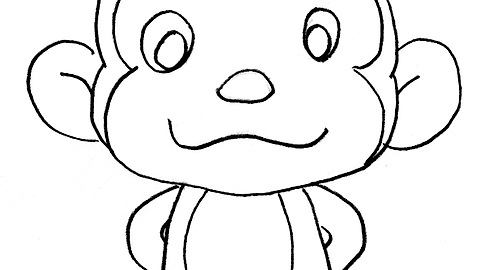패스를 사용한 기능 알아보기
포토샵 패스 사용법
안녕하세요. 코코네 코코오빠 입니다.
지난 포스팅에서는 포토샵 패스 그리기에 대해서 살펴보았는데요. 오늘은 거기에 추가해서 패스 패널에 대해 살펴보고 전체적인 기능과 설명을 드려볼까 합니다.
Adobe Photoshop CC 2015
포토샵 CC 2015
패스 패널 알아보기
혹시 포토샵에서 패스 패널이 보이지 않는 분들은 포토샵 메뉴 막대에서 [창] → [패스] 를 선택하여 보이게 표시할 수 있습니다. ▼
보시는것처럼 패스 패널은 레이어, 채널 다음에 위치하고 있습니다.
화면 오른쪽 하단에 7개가 있는데 지금부터 1번부터 7번까지 하나씩 살펴보도록 하겠습니다. ▼
1. 전경색으로 패스를 칠합니다.
패스 패널에서 선택한 패스의 안쪽 내부를 전경색으로 칠해서 채워넣는 기능입니다.
펜 도구를 사용하여 패스를 그린 후, ▼
빨간 네모로 표시한 버트을 누르게 되면 그린 패스의 내부를 전경색으로 채우게 됩니다. ▼
2. 브러시로 획 패스를 만듭니다.
패스 패널에서 선택한 패스 외곽선을 따라서 전경색의 선을 만듭니다. 선의 굵기는 브러시 도구의 옵션에서 설정한 굵기가 적용되기 때문에 선의 굵기를 조절해주기 위해서는 브러시 도구의 옵션바에서 설정을 해주셔야 합니다.
펜 도구로 그려진 패스에서 브러시 도구를 선택합니다. (선의 굵기는 브러시도구의 굵기를 따르기 때문에 브러시도구 옵션에서 원하시는 굵기를 선택해줍니다.)
그리고 빨간상자안의 버튼을 누르면 브러시도구의 굵기만큼 패스 외곽선을 따라 전경색의 선이 만들어지게 됩니다. ▼
3. 패스를 선택 영역으로 불러옵니다.
패스 패널에서 선택한 패스를 선택 영역으로 전환하는 기능입니다.
반복적인 선택 영역을 사용해서 작업할시 패스로 저장해두고 이 기능을 사용하여 편리하게 작업할 수 있습니다. ▼
4. 선택 영역으로부터 작업 패스를 만듭니다.
현재의 선택 영역을 패스로 전환하는 기능입니다.
선택 영역을 편리하게 패스로 만들수 있습니다.
선택 도구로 선택 영역을 지정해 준 후, 표시한 버튼을 누르면 선택 영역이 패스로 바뀌게 됩니다. ▼
5. 마스크를 추가합니다.
벡터 마스크를 추가하는 기능입니다. ▼
6. 새 패스를 만듭니다.
새 패스를 만드는 기능입니다.
작업 중인 '작업 패스' 를 이 버튼으로 드래그합니다. ▼
작업 패스가 새로운 패스로 등록이 됩니다. ▼
그리고 등록된 패스를 다시 표시한 버튼으로 드래그하면 패스 복사가 가능합니다. ▼
7. 현재 패스를 삭제합니다.
필요없는 패스를 삭제할 수 있습니다.
▶ 패스 패널 메뉴 살펴보기
위에서 설명드린 패스 패널 오른쪽 윗부분을 보시면 패널 메뉴 버튼이 있습니다.
이 버튼을 누르면 패스 패널 메뉴를 표시할 수 있습니다. ▼
A. 새 패스/패스 저장
새로운 패스를 만들거나 작업 중인 패스를 저장합니다.
B. 패스 복제
패스 패널에서 선택한 패스를 복제합니다. 그러나 작업 패스는 복제되지 않습니다.
C. 패스 삭제
선택한 패스를 삭제합니다.
D. 작업 패스 만들기
선택도구로 선택한 선택 영역을 '작업 패스' 로 전환합니다.
패스 패널 메뉴 버튼을 누르고 나타나는 선택 창에서 [작업 패스 만들기] 를 선택합니다. ▼
허용치를 이용하여 패스 평탄도를 조절할 수 있습니다. 허용치 수치가 낮을 수록 테두리가 부드러워 집니다. ▼
E. 선택 영역 만들기
패스를 선택 영역으로 전환하는 기능입니다.
패스 패널 메뉴 버튼을 누르고, 나타나는 선택 창에서 [선택 영역 만들기] 를 선택합니다. ▼
[선택 영역 만들기] 대화상자가 표시되어 선택 영역 처리에 대한 세부설정을 할 수 있습니다. ▼
● 렌더링 : 선택 영역의 페더를 조절하는 기능이며 페더 반경 수치가 작을수록 패스 테두리를 원래 선택 영역과 비슷하게 만듭니다.
● 새 선택 영역 : 기존의 선택 영역이 있는 상태에서 패스를 선택 영역으로 지정하면, 기존 선택 영역을 없애고 전환한 선택 영역만 화면에 표시됩니다.
● 선택 영역에 추가 : 기존 선택 영역과 전환한 선택 영역을 합치는 기능입니다.
● 선택 영역에서 빼기 : 기존의 선택 영역에서 전환한 선택 영역을 뺀 나머지 부분을 선택 영역으로 표시합니다.
● 선택 영역과 교차 : 기존의 선택 영역과 전환한 선택영역의 겹치는 부분만을 선택 영역으로 지정하여 표시합니다.
F. 패스 칠
패스의 내부 영역에 색상을 채우는 기능입니다.
패스 패널 메뉴 버튼을 누르고, 나타나는 선택창에서 [패스 칠] 을 선택합니다.▼
아래와 같이 패스의 내부를 전경색으로 채우게 됩니다. ▼
G. 패스 획
패스 외곽에 전경색의 선을 그리는 기능입니다.
패스 패널 메뉴 버튼을 누르고 나타나는 창에서 [패스 획] 을 선택합니다. ▼
표시되는 패스 획 대화상자에서 도구를 지정할 수 있습니다.
선택 후 [확인] 을 눌러줍니다. ▼
아래와 같이 패스 외곽을 따라 전경색의 선이 그려지게 됩니다. ▼
H. 클리핑 패스
포토샵을 통해 작업한 이미지를 삽입할 때 이미지의 일부분만을 벡터 프로그램에서 보이게 하는 기능입니다.
인쇄물 디자인 작업시 유용하게 사용할 수 있습니다.
I. 패널 옵션
패스 패널의 섬네일 크기를 지정할 수 있습니다.
'디지털 이야기 > 포토샵' 카테고리의 다른 글
| [포토샵] 레이어는 무엇인가? (Layer 이해하기) (0) | 2016.02.06 |
|---|---|
| [포토샵] 병신년 원숭이 일러스트 그리기 (0) | 2016.02.05 |
| [포토샵] 패스 그리기 (펜 도구 사용) (0) | 2016.01.18 |
| [포토샵] 이미지 변형 없이 와이드 사진 만드는 방법 (2) | 2016.01.17 |
| [포토샵] 필요없는 인물 삭제하기(불필요한 부분 삭제하는 방법) (0) | 2016.01.17 |